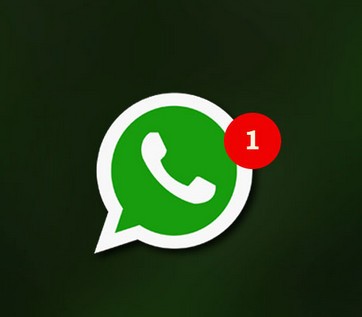абслугоўванне Apple Music (Apple Music)-гэта інтэрнэт-сэрвіс струменевай перадачы музыкі, які забяспечвае праслухоўванне па запыце ў дарозе. Гэта азначае, што вы зможаце шукаць песні ў любы час і прайграваць іх імгненна. Аднак, як вы маглі заўважыць, для гэтага можа спатрэбіцца падключэнне да Інтэрнэту. Звычайна гэта не праблема, але бываюць выпадкі, калі праслухоўванне ў аўтаномным рэжыме можа быць лепш.
Напрыклад, калі ў вас ёсць плямістае падключэнне да Інтэрнэту або нестабільны Інтэрнэт, або калі ў вас ёсць праблемы з перадачай дадзеных па тэлефоне, або калі вы знаходзіцеся ў зоне, дзе няма падлучэння да Інтэрнэту (напрыклад, калі вы знаходзіцеся ў самалёце). У такіх сітуацыях магчымасць карыстацца музыкай без падлучэння да Інтэрнэту спатрэбіцца.
Калі вам падабаецца ідэя быць у стане атрымліваць асалоду ад Apple Music Калі ваш кампутар па -за сеткай, чытайце далей, каб даведацца, што вам трэба зрабіць, каб зрабіць менавіта гэта.
Як гуляць у музыку Apple Offline на iPhone
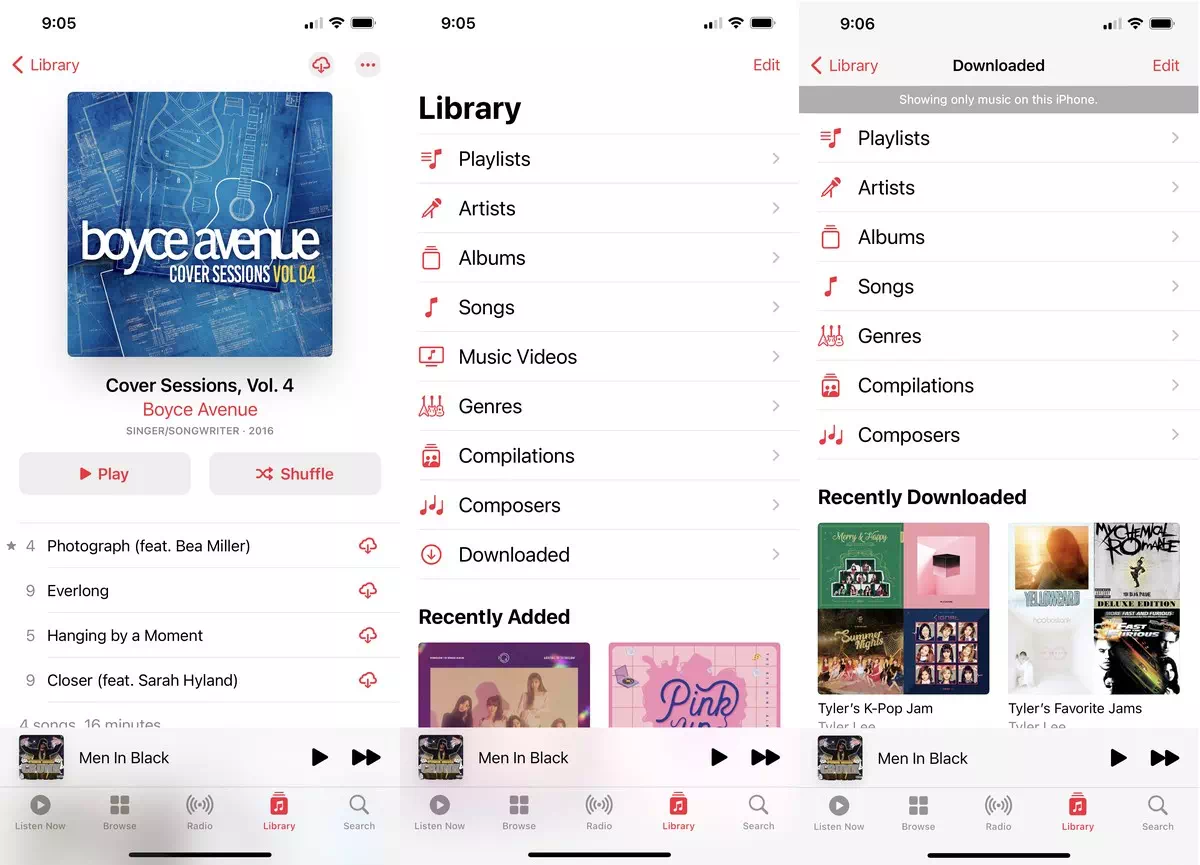
- Запусціце прыкладанне Apple Music.
- Знайдзіце песню або альбом, які хочаце загрузіць, і захавайце іх у аўтаномным рэжыме.
- Націсніце на значок воблака побач з альбомам або песняй для загрузкі.
- Перайсці да Бібліятэка Apple Music тады вы павінны (Загружана) што значыць загружаны Для доступу да ўсіх загружаных песень або альбомаў.
Як слухаць музыку Apple у аўтаномным рэжыме на кампутары
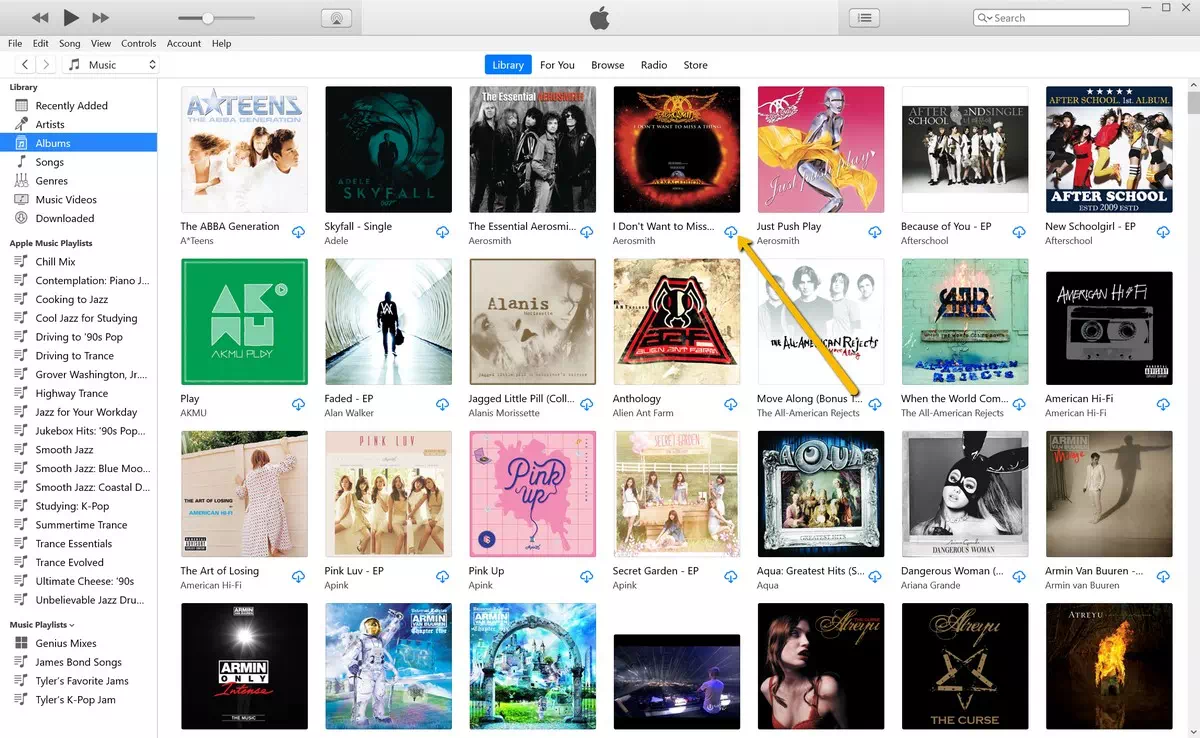
- уключыць Itunes Калі вы выкарыстоўваеце аперацыйную сістэму Windows або прыкладанне Apple Music Калі вы карыстаецеся Mac OS.
- Знайдзіце песню або альбом, які хочаце загрузіць, і захавайце іх у аўтаномным рэжыме.
- Націсніце на значок воблака побач з альбомам або песняй для загрузкі.
- Пасля загрузкі песні ці альбома вы зможаце атрымаць доступ да іх праз (Загружана) Спампаваць размешчаны на левай панэлі навігацыі.
Майце на ўвазе, што калі вы загружаеце спіс прайгравання для праслухоўвання ў аўтаномным рэжыме, кожны раз, калі вы дадаеце новыя песні ў гэты спіс прайгравання, гэтыя песні таксама аўтаматычна загружаюцца для праслухоўвання ў аўтаномным рэжыме. Як і ўсе загрузкі, загружаная музыка будзе залічвацца ў сховішча вашага кампутара iPhone, iPad або Mac, таму пераканайцеся, што ў вас дастаткова месца. Або калі ў вас няма месца, вы заўсёды можаце бяспечна выдаліць гэтыя песні, бо яны ўсё роўна будуць даступныя праз Apple Music.
Apple Music , падобны да Spotify Гэта мае свае межы, калі гаворка ідзе пра пазасеткавыя песні. Apple Music будзе падтрымліваць да (100000 тысяч песень), у адрозненне ад Spotify, які падтрымлівае (10000 тысяч песень). У любым выпадку, мы лічым, што абедзвюх лічбаў больш чым дастаткова для большасці карыстальнікаў, але гэта варта адзначыць, калі ў вас ёсць асабліва вялікая група, якую вы хочаце захаваць у аўтаномным рэжыме.
Вам таксама можа быць цікава даведацца пра:
- 10 лепшых прыкладанняў для паляпшэння музычнага досведу на iPhone
- 10 лепшых прыкладанняў для відэапрайгравання iPhone
- Як стварыць рэзервовую копію iPhone, iPad або iPod touch праз ITunes або ICloud
Мы спадзяемся, што вам гэты артыкул спатрэбіцца, каб вы ведалі, як слухаць музыку на Apple Music і iTunes у аўтаномным рэжыме. Падзяліцеся сваім меркаваннем і вопытам з намі ў каментарах.